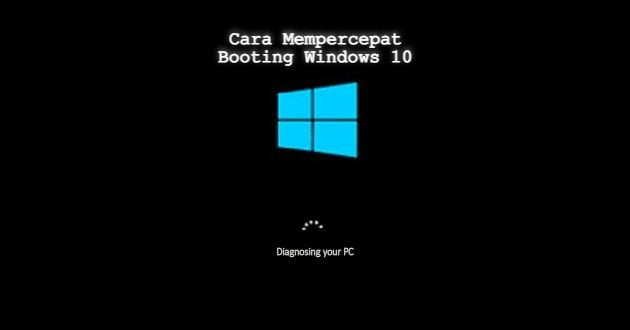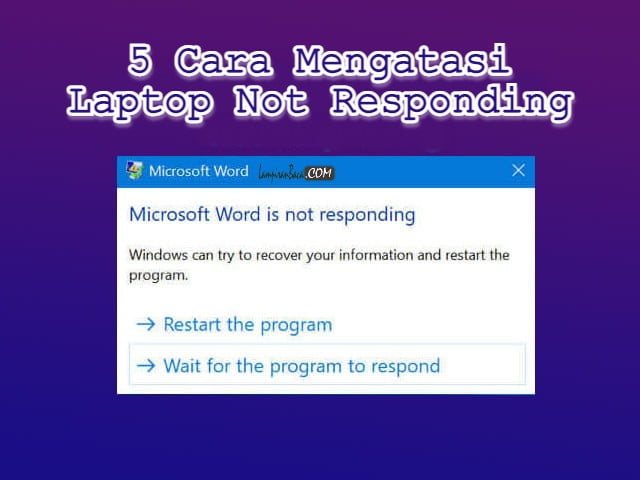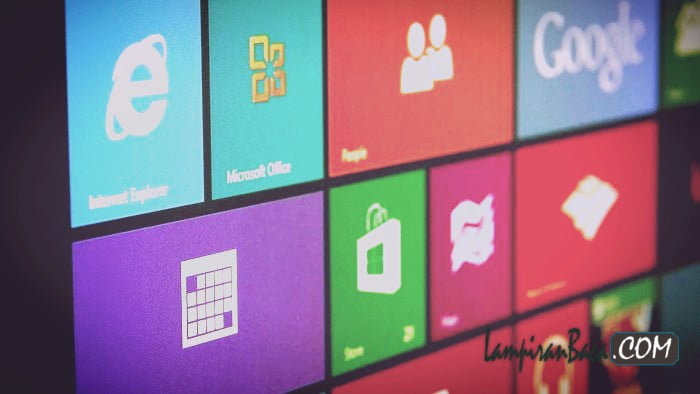Saat laptop kalian mulai terasa lemot, jangan langsung berniatan mengganti laptop baru. Karena masih ada beberapa cara membuat laptop tidak lemot, mungkin saja bisa membantu. Berikut ini cara membuat laptop tidak lemot lagi.
Cara Membuat Laptop Tidak Lemot
1. Gunakan Antivirus
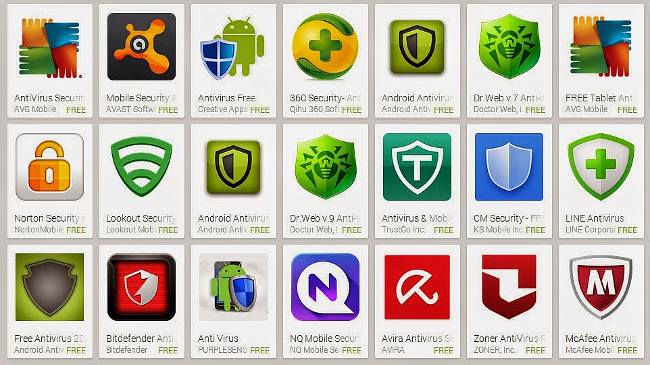
Alasan yang paling umum ditemui saat laptop berubah menjadi lemot adalah karena adanya serangan virus atau juga malware. Agar performa laptop tidak menurun, usahakan memasang antivirus agar terhindar dari segala jenis virus.
Bukan hanya memasang saja, tapi pastikan juga kalian selalu mengeceknya secara rutin dan melakukan update berkala pada antivirus tersebut. Supaya anti virus dapat membaca berbagai macam virus terbaru yang bisa jadi menyerang laptop kalian.
2. Gunakan Aplikasi Sesuai Spesifikasi Laptop
Saat hendak membeli sebuah laptop, pastikan kalian telah mengetahui spesifikasi laptop yang akan kalian beli. Dengan demikain, kalian bisa menyesuaikan dengan penggunaan harian nantinya.
Ada laptop yang khusus untuk bermain game dengan RAM yang besar atau laptop untuk editor video dan juga desain grafis. Namun juga ada laptop dengan harga murah khusus untuk penggunaan yang tidak berat saja seperti hanya Office saja.
Agar atau cara membuat laptop tidak lemot adalah menghindari aplikasi yang tidak sesuai dengan spesifikasi laptop kalian. Usahakan install aplikasi yang tidak memerlukan spesifikasinya tinggi, sehingga dengan demikian tidak akan membuat laptop jadi lemot.
Baca Juga : 7 Tanda Laptop Minta Instal Ulang
3. Uninstall Aplikasi Tidak Digunakan
Apabila kalian banyak menginstal aplikasi, hal ini juga bisa menjadi penyebab laptop lemot. Hapus aplikasi yang kurang kalian butuhkan atau bahkan memang tidak kalian butuhkan. Kapasitas dari Drive C yang penuh akan membuat kinerja pada laptop menjadi lebih lama ketika membaca hard disk.
Gunakan aplikasi sesuai kebutuhan kalian saja. Mubazir sekali apabila memori laptop kalian penyimpanannya penuh hanya karena aplikasi yang tidak kalian gunakan. Ini juga merupakan cara membuat laptop tidak lemot tanpa harus menggunakan software khusus. Kalian bisa mengembalikan kinerja laptop kalian menjadi lebih prima dan cepat.
4. Tambah RAM

Kalau kalian membeli laptop dengan kapasitas RAM yang kecil seperti 4 GB. Kalian bisa menambahnya menjadi 8 GB atau mungkin 6 GB sesuai dengan kemampuan laptopo kalian. Hal ini akan membuat kinerja laptop kalian lebih cepat, tidak lemot dan membuak banyak aplikasi sekaligus juga akan terasa lebih ringan dan lancar.
Saat kalian membeli ram RAM, perhatikan spesifikasi RAM yang akan kalian beli (RAM DDR3, RAM DDR3L atau RAM DDR4). Jangan lupa juga untuk mencari tahu berapa kapasitas maksimal RAM yang bisa laptop atau komputer kalian.
5. Rutin Hapus File di Folder Temporary
File yang ada pada folder temp merupakan hasil dari ekstrak aplikasi kaya editing design. Pengguna laptop biasanya lupa kalau ada file ini tersimpan dalam laptop secara otomatis. Kalau tidak rutin kalian bersihkan, file tersebut menumpuk dan menyebabkan memori laptop penuh.
Hal ini beresiko mebuat laptop menjadi lemot. Oleh karena itu, kalian harus menghapus file tersebut agar laptop kalian tidak lemot lagi, caranya anara lain:
- Tekan Windows + R di keyboard
- Ketikan %temp% pada kolom yang sudah tersedia
- Kalau sudah tekan enter
- Blok semua file atau tekan tombol CTRL + A
- Kemudian kalian klik Shift + Delete
- Semua file yang ada dalam folder temporary akan dihapus
6. Rutin Bersihkan File dalam Folder Prefetch
Selain file yang adala dalam folder temporary, kalian juga harus rutin menghapus file yang ada dalam folder prefetch, hal ini juga salah satu cara membuat laptop tidak lemot. Berikut cara menghapus folder prefetch :
- Tekan tombol Windows + R pada keyboard
- Kemudian ketikan prefetch pada kolom yang muncuk
- Selanjutnya kalian tekan enter.
- Kalau ada Pop Up langsung saja pilih OK kalau ada izin administrator
- Hapus seluruh file yang ada dalam folder tersebut
Demikianlah informasi mengenai cara membuat laptip tidak lemot, semoga membantu bagi kalian yang membutuhkan. Terimakasih…